Владельцы гаджетов часто сталкиваются с проблемой восстановления удаленных приложений. Кто-то удаляет приложение за ненадобностью, а со временем опять хочет его установить, у кого-то получается это сделать по ошибке. В любом случае перед пользователями возникает вопрос: как вернуть удаленные файлы на Андроид. Имеется два способа: заново скачать необходимое с Play Market либо воспользоваться резервной копией, созданной специальным программным обеспечением. Во втором случае утилиты работают тоже по-разному: сканируют память телефона и извлекают стертую информацию, либо восстанавливают удаленное из корзины.
Как восстановить удаленные приложения на Андроид
Приложения не исчезают из памяти гаджета просто так, сами по себе. Обычно это бывает в таких случаях:
- файлы повреждены вирусной программой, и поэтому они были удалены;
- данные удалены случайным образом;
- приложение удалили, так как им не пользовались, однако со временем оно понадобилось, а название программы невозможно вспомнить;
- все установленные программы были удалены из-за сброса телефона на заводские настройки.
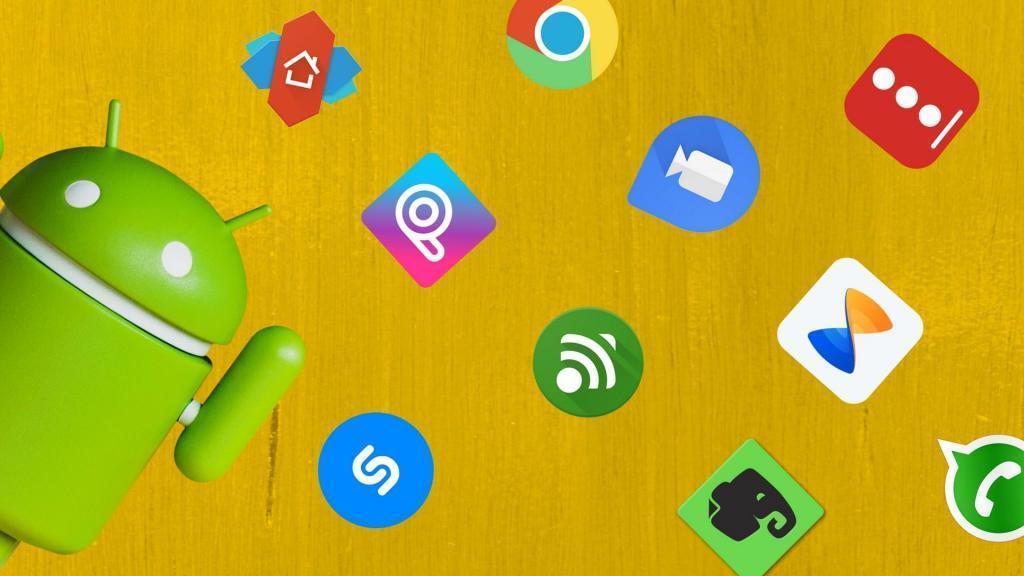
Как Восстановить удаленные ПРИЛОЖЕНИЯ на Андроид или после hard reset!
Приложения на Андроид
Обратите внимание! Если антивирус удалил программу, он имеет возможность изменять другие приложения и их данные, удалять файлы и компоненты программы, так как посчитал ее подозрительной.
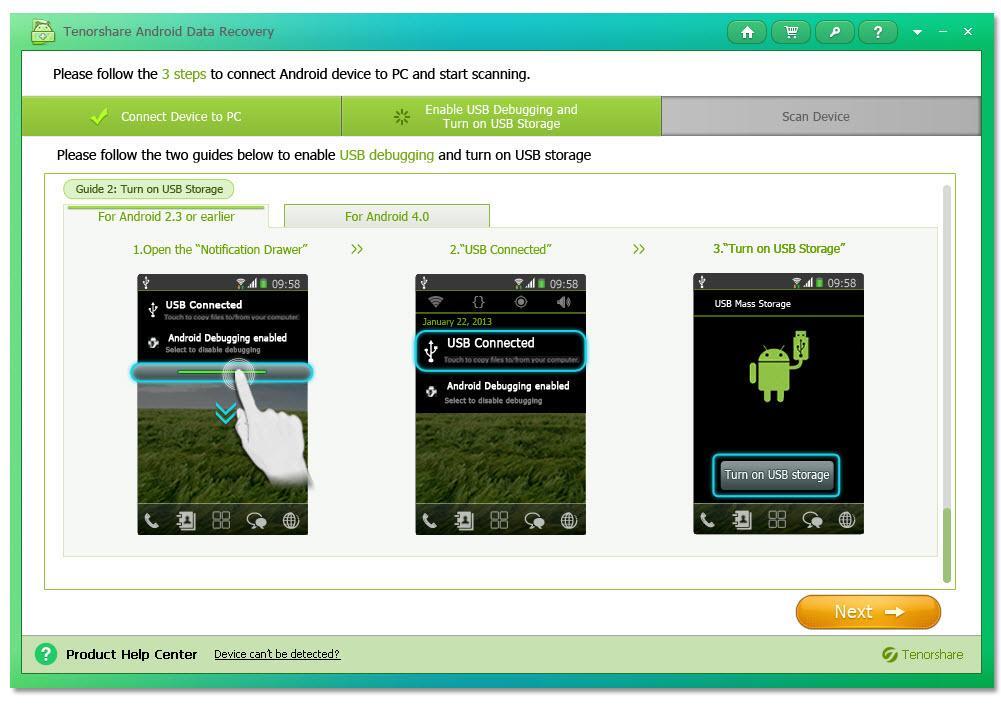
Специальные программы для восстановления
Вопрос, как вернуть удаленное приложение или игру на Андроид, решается просто. Существует несколько способов, одним из самых простых является восстановление через приложение Плей Маркет:
- Необходимо активировать Google Play на аппарате и открыть главную страничку.
- Нажать на кнопку с тремя линиями, она находится в левом углу сверху.
- Спуститься до пункта «Мои приложения и игры» и отметить.
- Нажать на вкладку «Все».
- Из предложенного списка следует обнаружить нужное приложение или игру и загрузить его заново.
Будут открыты все приложения когда-либо установленные на гаджет. Напротив каждого из них можно увидеть надпись и узнать, что оно установлено, требуется ли обновление.
Обратите внимание! Приложения, которые были удалены, если они были платными, будут отмечены знаком о приобретении или отметкой бесплатно.
При условии, что учетную запись пользователя связали Google Play, все приложения можно отсортировать по времени, когда они были загружены. Последние скачанные и установленные файлы будут расположены первыми в списке, а самые первые в конце.
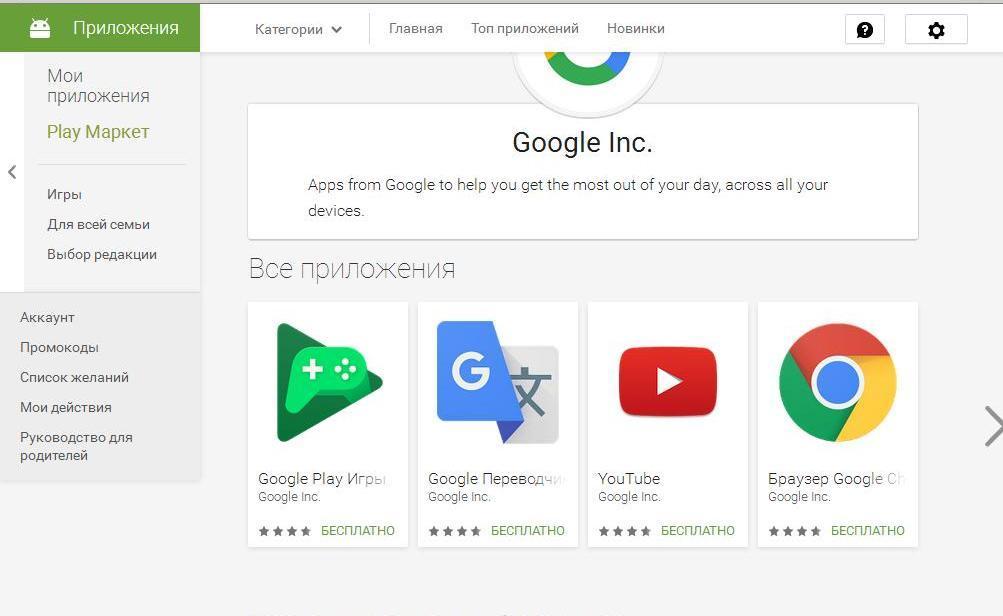
Работа в Google Play
Бывает и такое, что нужную программу в списке невозможно найти. В этом случае следует убедиться, что вход выполнен с нужной учетной записи, абонент ей пользовался ранее. Кроме этого, файла не может оказаться в истории установленных программ из-за того, что он уже отсутствует в Google Play. При отсутствии возможности его оттуда скачать, можно попробовать найти apk-файл на другом ресурсе.
Обратите внимание! Восстановление удаленных программ на программное обеспечение Android-устройств заключается в поиске и переустановке приложений. Для более современного резервного копирования и восстановления, продвинутые пользователи применяют программы-восстановители, которых много в сети.
Как вернуть удаленное приложение на планшете и смартфоне через Google Play
Самым безопасным, официальным источником для устройств, работающих на платформе Android для скачивания приложений, считается Play Market. Достаточно воспользоваться им всего раз и скачать что-то – и после этого софт будет храниться в библиотеке, автоматически связанной с учетной записью пользователя. Удалив приложение, а потом решив его вновь восстановить, следует зайти в библиотеку, найти желаемую программу и нажать на установку.
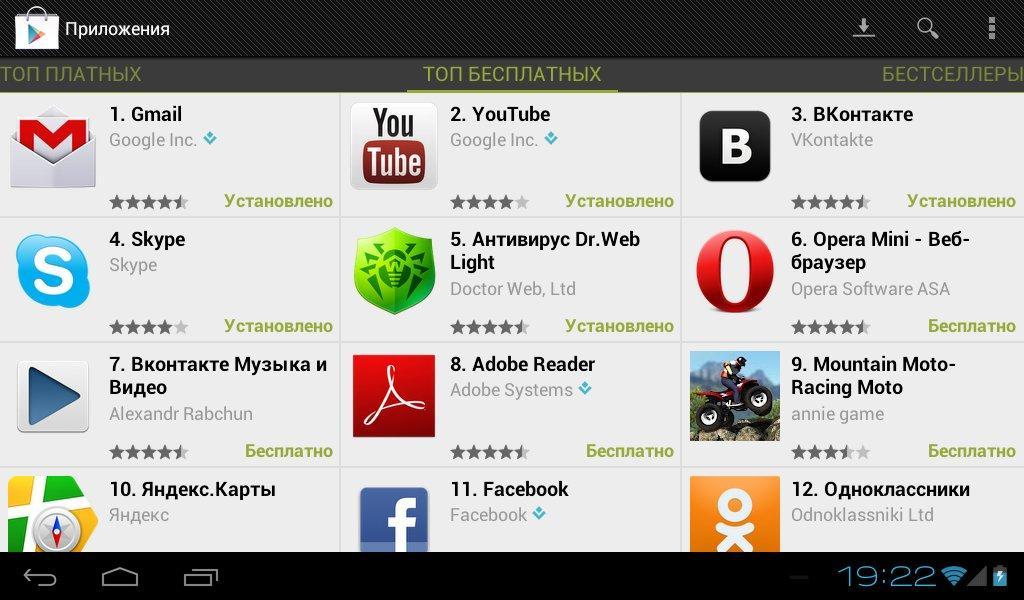
Плей маркет для восстановления файлов
Как посмотреть свои программы в Play Market
Процедура, как восстановить удаленную игру на Андроиде через Плей Маркет, довольно проста. Она применяется чаще остальных, так как не требует особых навыков и знаний. Если смартфон работает хорошо, то никаких проблем возникнуть не должно. Но случается и так, что вся информация с телефона была стерта, данные удалены.
Это может произойти из-за сброса гаджета на заводские настройки. Бывают случаи, когда произвели замену ОС, установили кастомную или модифицированную прошивку. В таком случае Play Market пропадает из гаджета, поэтому первоначально потребуется его установка, а затем уже восстановление других.
Обратите внимание! Если имелась резервная копия всех данных, задача в разы упрощается. Даже если ее не было, после установки магазина, можно зайти в свой профиль и через библиотеку вернуть все ранее скачанные файлы.
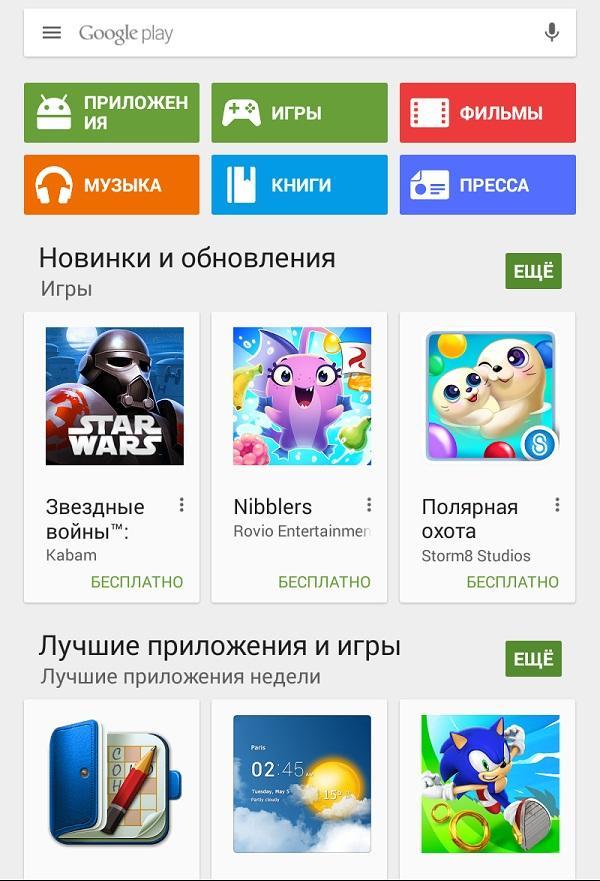
Восстановление приложений через Android BackUp Service
Восстанавливать удаленные утилиты через Android BackUp Service считается обычным делом. В Android гаджетах он входит в список стандартных программ. Хранит данные о подключаемых беспроводных сетях, настройках оборудования и иной информации Google профиля, создает копии загруженных программ, которые пользователь самостоятельно установил на смартфон.
Обычно Android BackUp Service отключен, включить его можно следующим образом:
- Активировать настройки в телефоне.
- Выбрать «Облако и учетные записи».
- Найти вкладку «Архивировать».
- «Резервное копирование данных» изменить на «включено».
- Создать учетную запись, в нее будет загружаться информация.
- Включить функцию «Автовосстановления». Так будут сохранены вся информация для входа пользователя в аккаунт.
Обратите внимание! Существует специальный софт, который успешно работает без багов при действующем Android BackUp Service, так как он делает копии сведений об учетной записи и не разрешит вновь скачать удаленный файл с Play Market. Защитить устройство можно, скачав специальные утилиты.
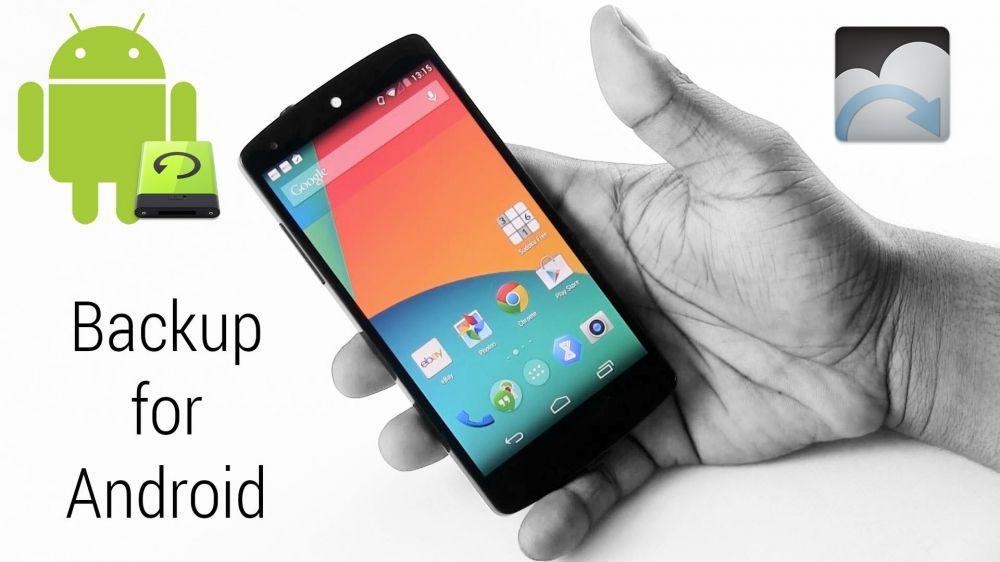
Приложение Android BackUp Service
Использование программы Dumpster
Dumpster – это специальная корзина Android. Файлы, удаленные ранее случайно либо за ненадобностью, окажутся в корзине, не исчезнут. Их восстановление будет быстрым, нужно:
- Открыть Dumpster.
- Выделить необходимый объект.
- В левой части на строке снизу располагается кнопка «Восстановить», ее и необходимо активировать.
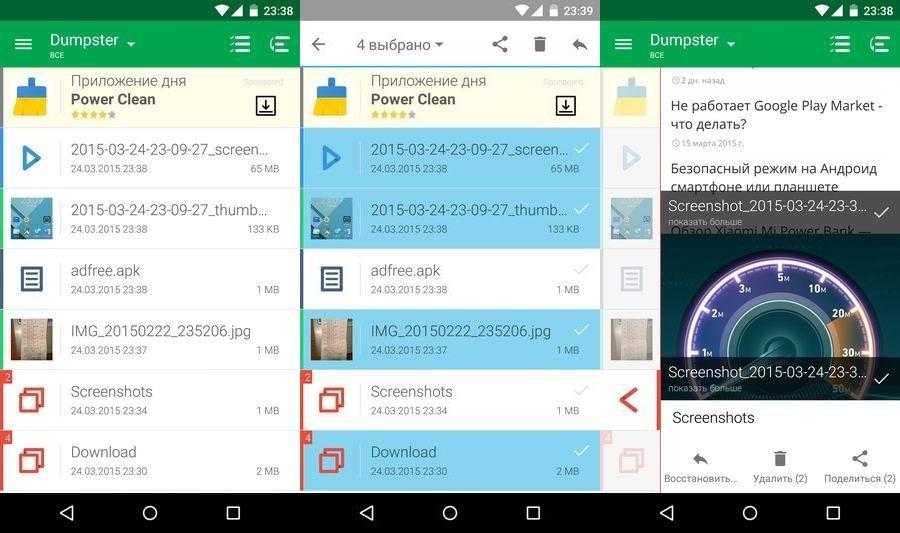
Dumpster дает возможность вернуть информацию, удаленную даже раньше. Установить его на гаджет можно, скачав с Google Play. Зайдя в настройки, можно выбрать, какие форматы файлов можно сохранять – это могут быть видео, фото-файлы.
Обратите внимание! Исключением являются смс-сообщения, данные о контактах. Через настройки можно установить время очищения архива, это сэкономит память гаджета, однако сократит время, в течение которого можно будет восстановить удаленное.
Своевременная установка этой утилиты – это наиболее удачный способ восстановить информацию. Другие утилиты, которые сканируют память устройства, требуют получения специальных прав. Вернуть утраченные файлы бывает достаточно просто благодаря специально для этого созданным программам.
Источник: mirinfo.ru
Как восстановить игровой процесс на андроид. Как найти удаленные Android приложения и игры и восстановить их

Существует 2 способа, как восстановить приложение на Андроиде: повторно загрузить его из магазина Google или установить вручную, воспользовавшись apk-файлом. Расскажем, что для этого нужно и как в последующем обезопасить игровой прогресс в удаленных играх.
Можно ли восстановить приложения на Android
После удаления ПО, оно «исчезает» из памяти смартфона или планшета и его невозможно восстановить. Некоторые проекты оставляют за собой папки с метаданными, где хранятся локальные сохранения пройденного процесса или выставленные настройки. При переустановке софта, он автоматические находит оставленные файлы и использует их в работе.
Исключением выступают программы, восстановленные из резервной копии — сжатого документа, где хранятся контакты, фото и программы. Стоит учесть несколько нюансов:
- версия ПО и сохранения будут актуальны на момент создания архива — месяц, неделю, год назад;
- установить софт получится только на тот же или аналогичный телефон.
Вернуть пройденный прогресс, покупки и достижения в играх удастся при условии, что:
- аккаунт был привязан к учетной записи Google или к социальной сети;
- была включена синхронизация с облачным хранилищем.
Варианты восстановления приложений
Безопасный способ, заключается в загрузке софта с официального магазина приложений. Но иногда приходится загружать ПО самостоятельно.
Через «Play Market»
Воспользуйтесь официальным магазином от Google:
- Войдите «Play Маркет» через рабочий стол или папку «Google».
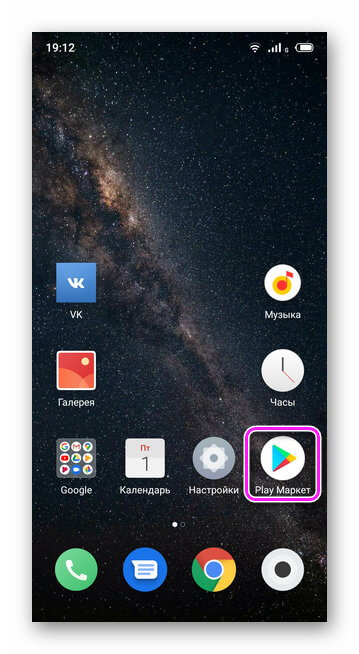
- Откройте меню «Еще».
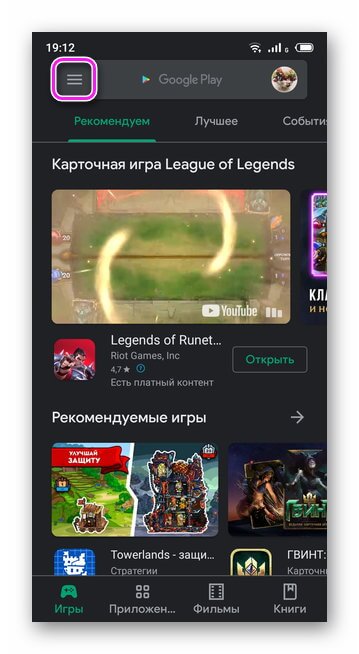
- Выберите «Мои приложения и игры».
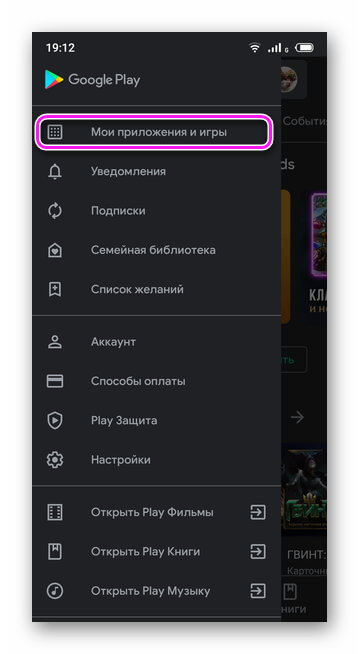
- Программы, установленные на аккаунт, расположены во вкладке «Библиотека».
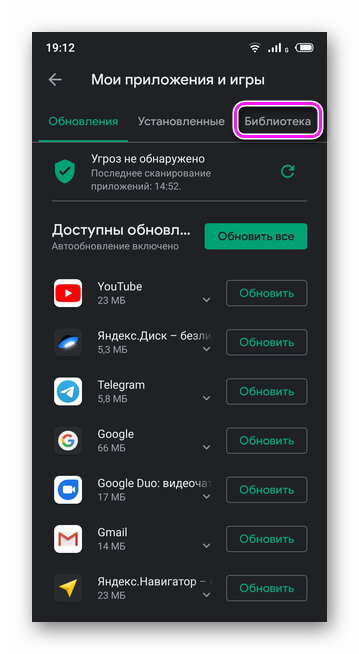
- Найдите удаленный софт и нажмите «Установить».
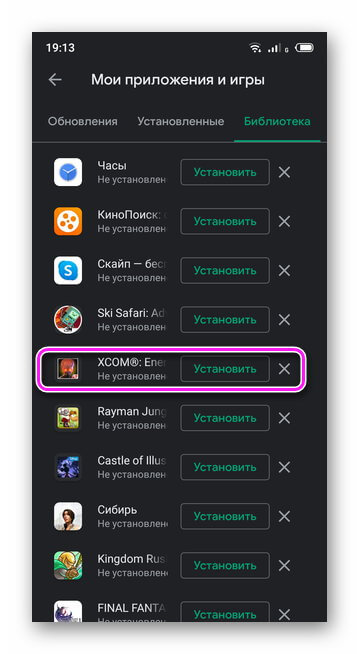
- Дождитесь окончания операции.
- Войдите в «Play Market».
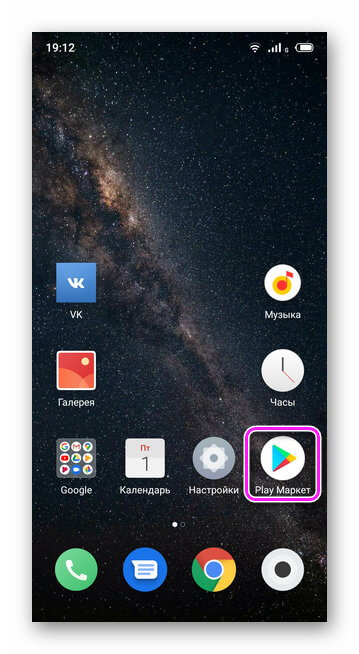
- Введите название ПО в строку поиска.
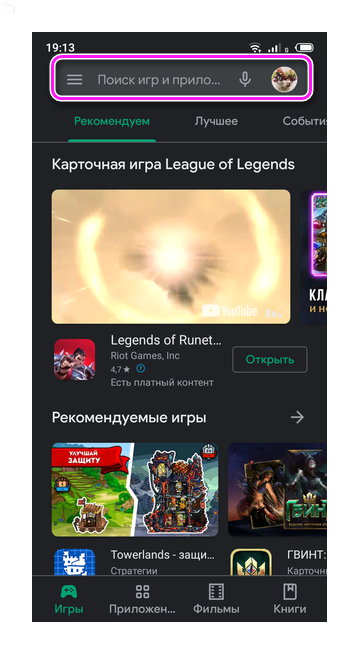
- Выберите софт из списка.
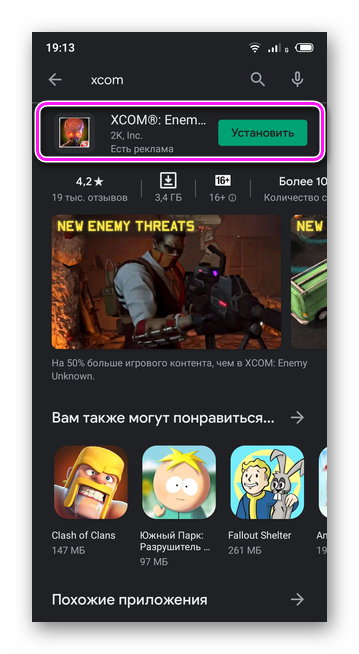
- Тапните «Установить».
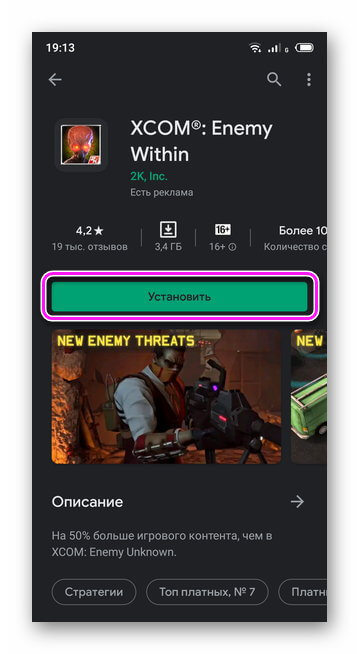
С помощью apk-файла
Когда не удается найти ПО в Play Market, его могли удалить из-за нарушения прав площадки, продолжительного отсутствия обновлений или он не доступен в регионе пользователя. В интернете можно скачать установочный apk-файл программы, чтобы установить ее вручную.
Важно! Загружать и устанавливать софт с интернета не рекомендуется из-за высокого шанса занести на устройство вирус.
После загрузки документа:
- Откройте «Настройки».
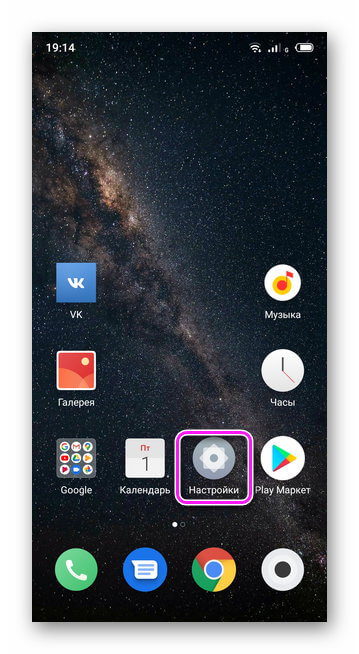
- Проследуйте во вкладку «Отпечатки, распознавание лица или др.».
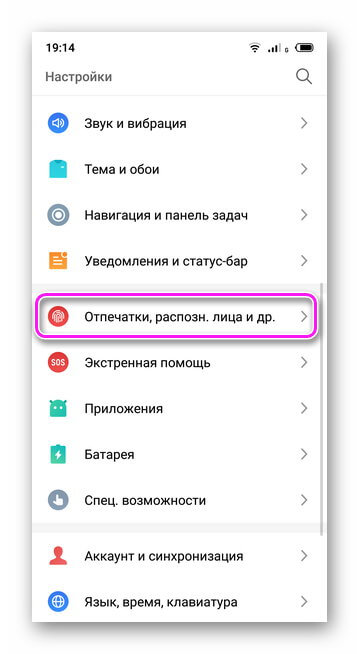
- Зайдите в «Установка неизвестного ПО».
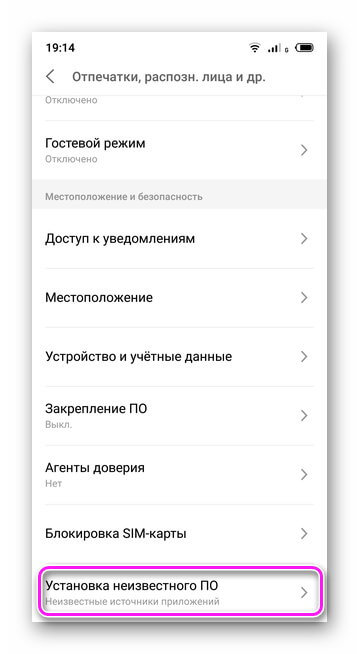
- Найдите файловый менеджер и откройте его карточку.
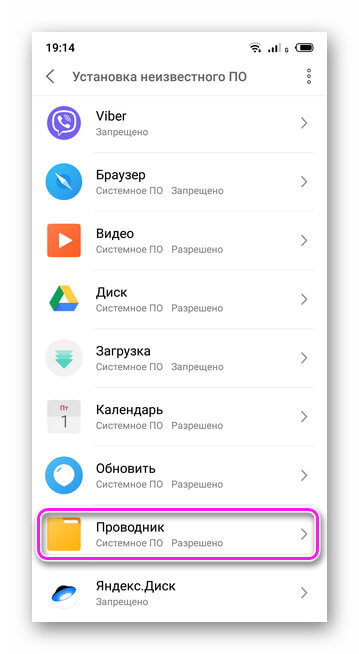
- Разрешите установку из этого источника.
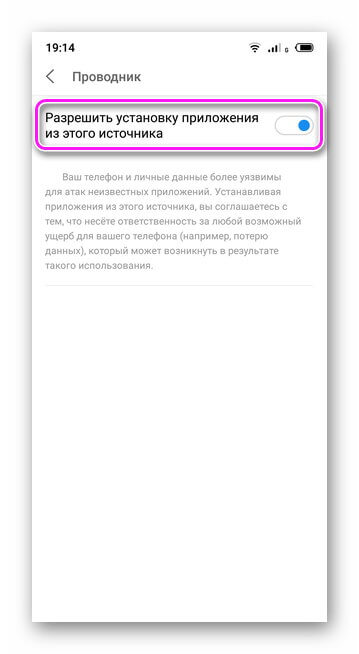
Обратите внимание! На смартфонах Xiaomi и устройствах других брендов путь отличается: «Настройки» — категория «Система и устройства» — «Расширенные настройки» — «Конфиденциальность» — включите тумблер рядом с «Неизвестные источники».
- Запустите диспетчер файлов.

- Проследуйте в папку, где находится apk-документ.
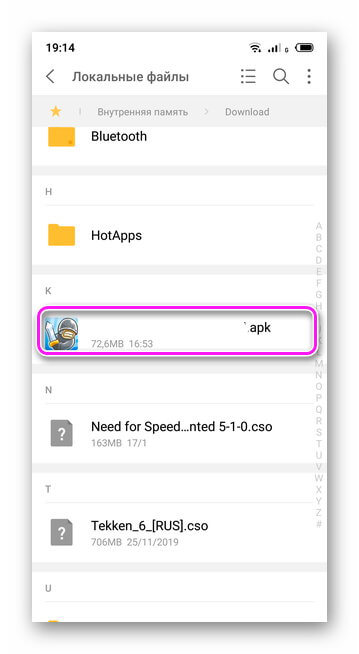
- Выберите документ, нажмите «Установить» в новом окне.
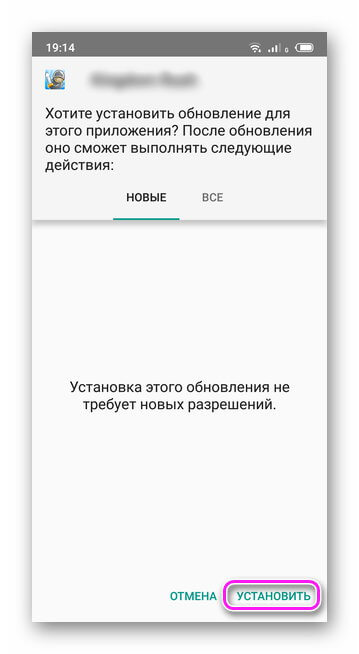
Создание резервной копии
Это единственный способ, как восстановить игру или приложение на телефоне Android в будущем.
Копия на телефоне
Для создания локальной копии файлов:
- Запустите «Настройки».
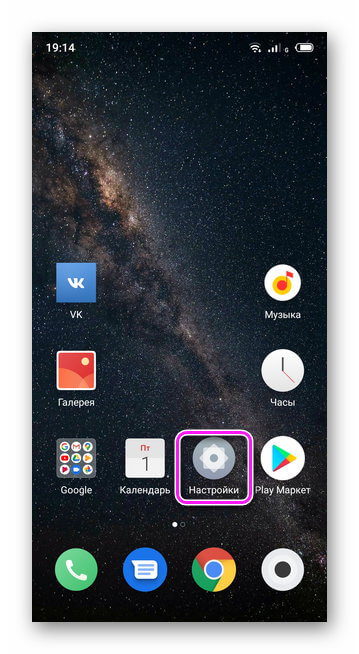
- Выберите «Память и резервные копии».
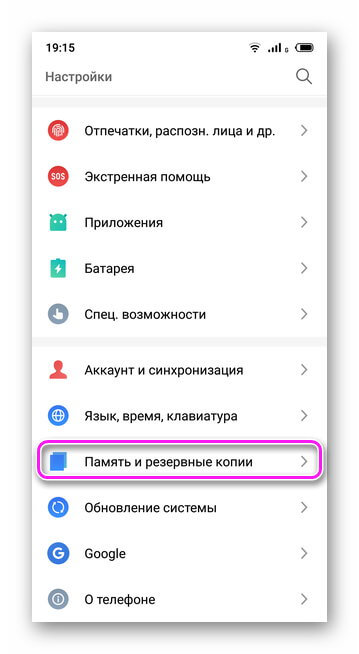
- Откройте «Копирование и восстановление».
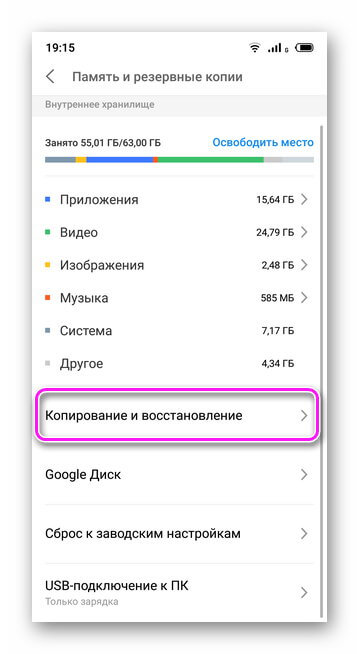
- Нажмите по «Резервное копирование».
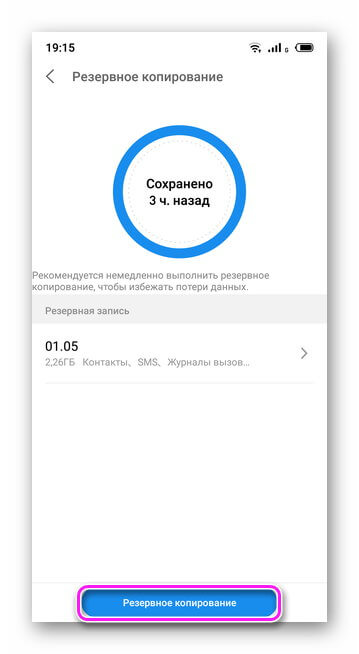
- Тапните по «Приложения».
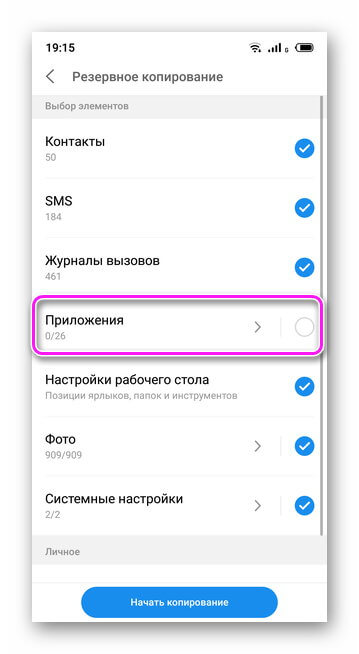
- Выберите из списка софт, который хотите сохранить и щелкните «ОК».
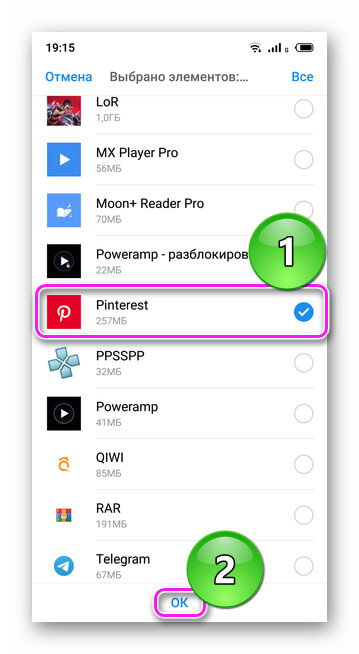
- Нажмите «Начать копирование».
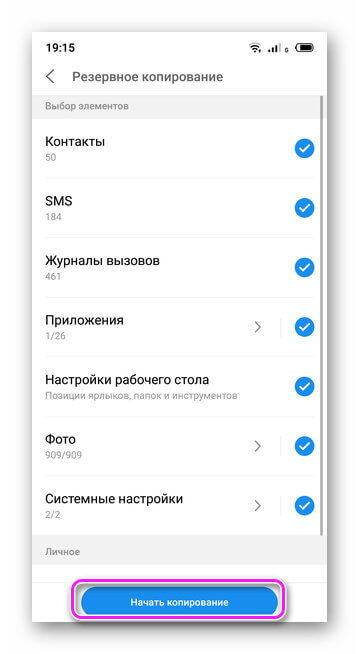
- Будет создан сжатый архив, откуда в любой момент восстанавливают сохраненные данные.
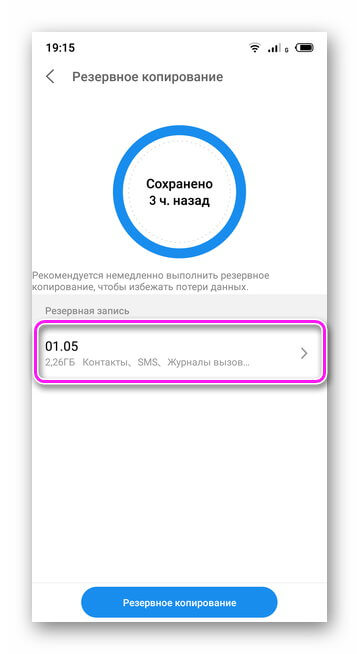
Читать еще: Как восстановить 1С после переустановки Windows?
Подключение облачного хранилища
Чтобы не потерять достижения, покупки, пройденный процесс в играх:
- Запустите «Настройки».
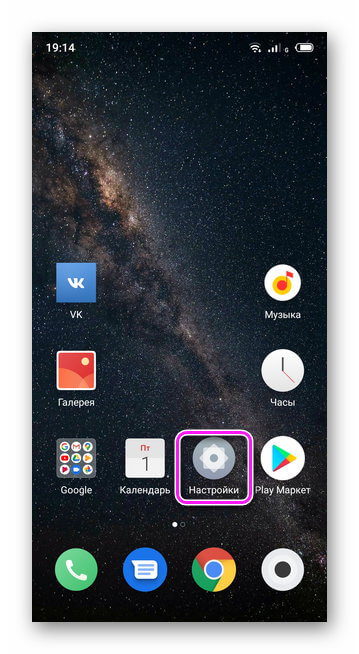
- Выберите «Память и резервные копии».
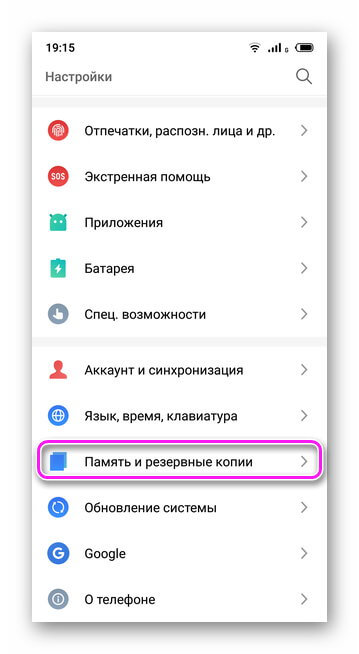
- Перейдите в «Google Диск».
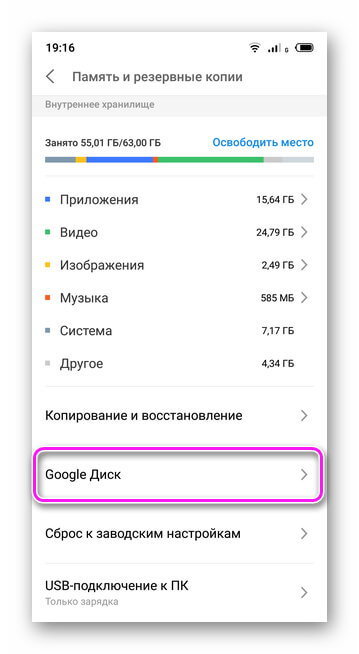
- Включите тумблеры рядом с «Создать резервную копию данных» и «Автовосстановление».
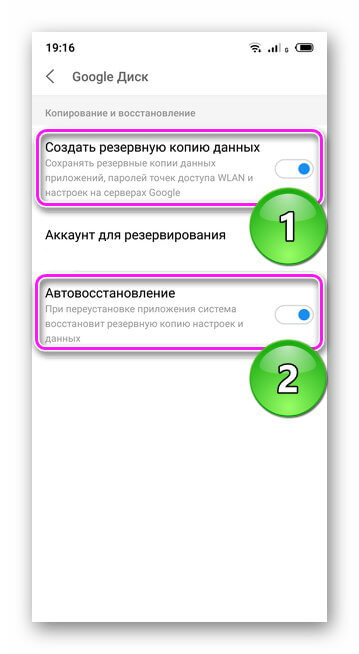
О программах для восстановления
Софт вроде DiskDigger, Dumpster выполняет функцию корзины с операционной системы Windows. После удаления файла, видео, фото или аудио, он резервируется в ПО, откуда его возвращают в память смартфона. С программами это не работает.
Единственный способ, как восстановить софт на Андроиде после удаления: «достать» его с резервной копии или переустановить вручную. Другие методы не работают.
Как сохранить прогресс в играх на Android — резервируем игровой процесс
Ну в самом деле, обидно же, когда осваиваешь земли, добываешь, добываешь ресурсы, нагнул врага, захватив его территории, и — на тебе! Что случись, и все твои усилия, что называется, пошли прахом, а начинать игру сначала, даже руки опускаются…

Поэтому-то, вопрос — как сохранить прогресс в играх на android далеко не праздный. Более того, это один из часто задаваемых пользователями вопросов, и пора уже, посвятить ему статью в нашем разделе «База знаний».
Как сохранить прогресс в играх на Android
С помощью переустановки приложения
Чтобы выполнить процедуру восстановления игрового процесса этим способом на том же устройстве или любом другом такого же типа, нам нужно сделать несколько несложных действий:
Загружаем и устанавливаем игру через Google-аккаунт (тот, который был использован для предыдущей игры).
Затем проходим три первых уровня (наличие стабильного Интернет-соединения обязательно).
После этого откроется окно, в котором будет предложено продолжить игру, чтобы восстановить прогресс:

Как восстановить прогресс в играх на Android на сервере
Если сохранять текущее состояние игры прямо на сервере, в аккаунте «Гугл», то мы сможем продолжить игру на любом устройстве с момента остановки. Что для этого нужно сделать:
Входим в свой аккаунт Google+, открываем вкладку «Главная», заходим в приложение «Play Игры», вызываем меню (значок из трёх чёрточек), заходим в раздел «Мои игры», выбираем игру, сохранение будет показано во вкладке «О приложении».
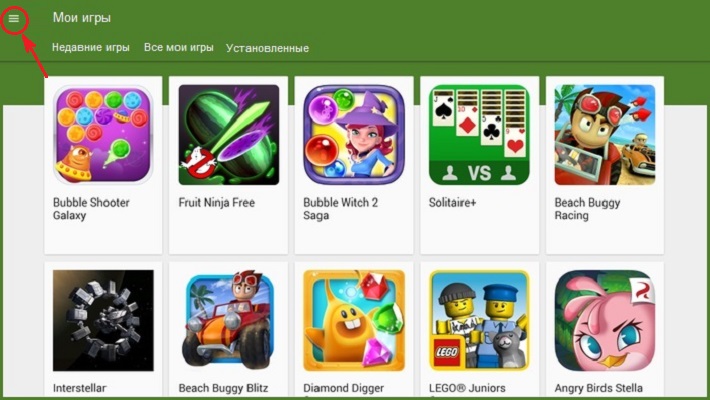
*Примечание: Если вы будете продолжать сохранённую игру на другом устройстве, то нужно убедиться, что находитесь в том же аккаунте, потому что, все достижения, а так же рекорды и результаты, которые были сохранены на сервере, имеют привязку к аккаунту Google.
Как удалить прогресс игры на Андроид на сервере
Для удаления с сервера всей информации о процессе игры, на своём устройстве заходим в настройки Google Settings, нажимаем значок «Меню», находящийся справа в углу дисплея (он может отличаться в зависимости от модели гаджета), и выбираем строку «Удалить данные приложения».
Читать еще: Как восстановить удаленные файлы на Андроиде с телефона: видео и фото, заметки
Как сохранить прогресс в играх на Android (с ROOT)
К сожалению, стопроцентного сохранения прогресса предыдущий способ не гарантирует, поэтому, рассмотрим наиболее популярный среди геймеров.
Для возможности применить этот способ, необходимы следующие условия: получить ROOT-доступ и установить приложение Titanium Backup обязательно версии PRO, в противном случае, при сохранённой игре, само прохождение не сохранится.
Далее поступаем следующим образом:
Запускаем программу Titanium Backup, открываем вкладку «Резервные копии» и выбираем игру (или любое нужное приложение), которую будем бэкапить (сохранять), нажимаем, в открывшемся окошке с выбранной игрой, активируем кнопку «Сохранить»:
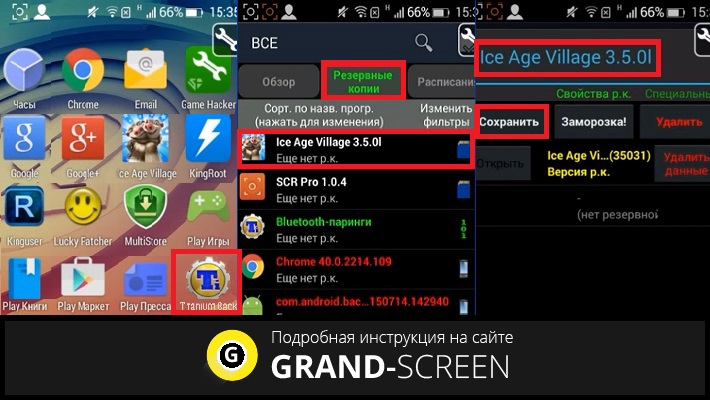
Сразу начнётся процесс создания резервной копии. Надо сказать, что он может продлиться довольно длительное время (зависит от возможностей устройства и веса самой игры). По завершении процедуры, во вкладке «Резервные копии» можно будет увидеть количество созданных резервных копий (на скриншоте – 1 р.к.), дату и время создания.
Когда же возникнет вопрос, как восстановить прогресс в игре на Андроид, открываем этот раздел (резервные копии), нажимаем на нужную игру или приложение, и в открывшемся окошке с возможными вариантами выбираем:
- «Только данные» — в том случае, когда сама игра установлена и нужен только прогресс.
- «ПО+данные» — для восстановления игры со всеми данными.
- «Только ПО» — когда нужна только игра:
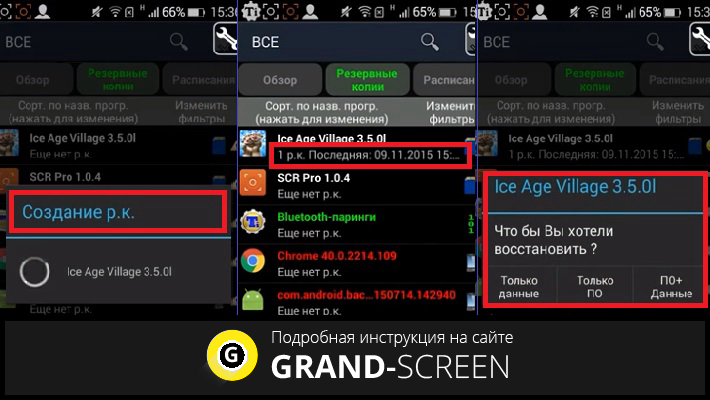
Все в этом случае, резервные копии создаются на sdcard. Если интересующая вас игра занимает много памяти, то её легко можно хранить на ПК, переместив с помощью USB-кабеля на свой компьютер.
Как сохранить и восстановить прогресс в играх на Android (без ROOT)
В этой части статьи речь пойдёт о программе Helium — App Sync and Backup. Эта утилита даёт возможность сохранить игровой процесс на не рутированном устройстве, поэтому представляет серьёзную конкуренцию Titanium Backup.
Настройка Helium:
Скачиваем приложение «Хелиум» и устанавливаем его на свой аппарат Андроид. Следующим шагом скачиваем и устанавливаем Helium Desktop App на свой настольный компьютер или ноутбук (этот этап можно пропустить, если ваше устройство с root). При необходимости, если на ПК не были установлены драйвера ADB, то находим их на сайте производителя, качаем и устанавливаем.
Теперь можно приступать к созданию резервных копий:
Подключаем свой аппарат к компьютеру через USB-кабель, запускаем Helium, нажав на иконку приложения на рабочем столе. Появившееся на экране предложение установить программу на ПК пропускаем (мы это сделали), открываем меню (три вертикальные точки в правом верхнем углу дисплея), выбираем «Резервирование» и в появившемся списке отмечаем галочкой те приложения или игры, резервные копии которых будем делать. После этого, кнопка «Резервировать», расположенная в правом нижнем углу экрана станет активна, нажимаем на неё. Откроется окошко, в котором будет предложено выбрать место для хранения резервных копий:
Читать еще: Как установить TWRP Recovery на Андроид через компьютер с помощью Flashtool, Odin и Fastboot
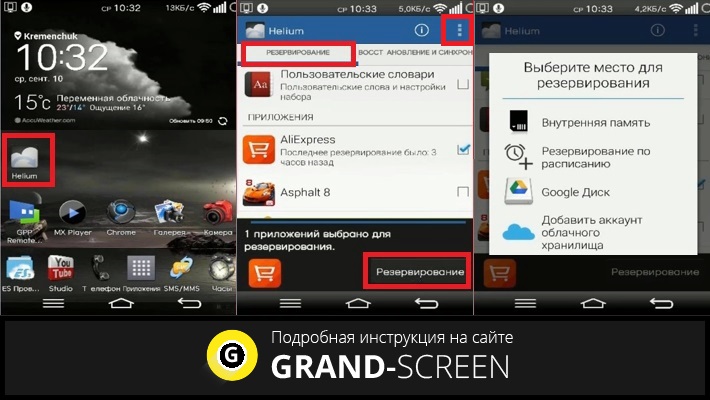
Затем начнётся процесс резервирования данных, по его окончании появится сообщение о завершении процедуры. Что нужно сделать для восстановления копий. Снова запускаем Helium, нажимаем кнопку меню и выбираем пункт «Восстановление и синхронизация»:
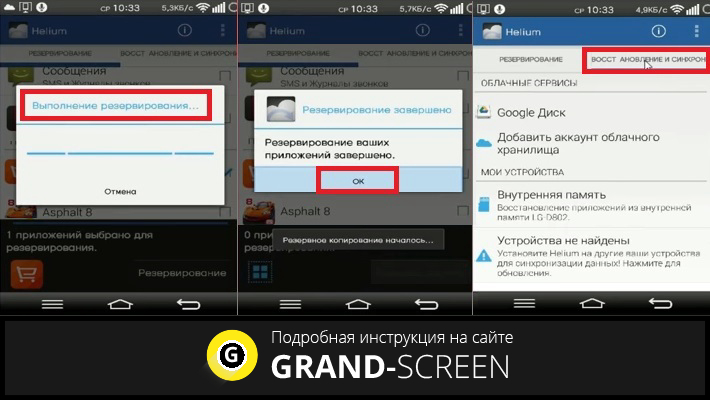
Выбираем хранилище, в котором мы сохраняли данные, выбираем нужную игру (или приложение), ставим галочку, после чего, кнопка «Восстановление» станет активной. Нажимаем, ждём окончания процесса, и радуемся жизни:
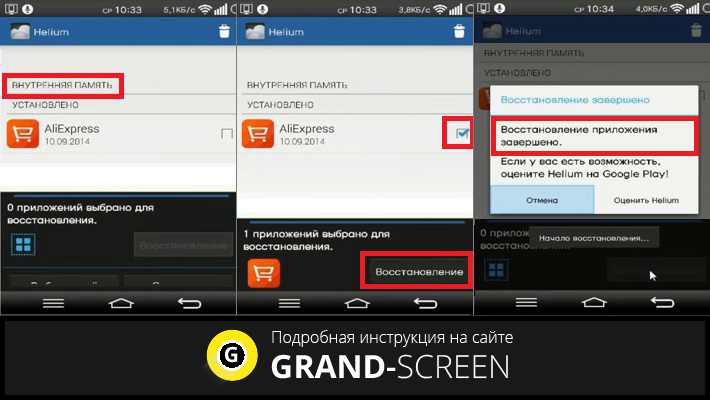
Чтобы резервную копию данных отправить на ПК, нам нужно открыть меню, выбрать «Скачать ПК», после этого будет запущен сервер, который отобразит IP-адрес. Его нужно скопировать и поместить в адресную строку своего браузера. По введённому адресу откроется страница с простым и понятным интерфейсом, посредством которого можно будет выполнить бэкап.
Смотрим
Источник: soft-for-pk.ru
Как восстановить удаленные приложения с телефона
Во время использования телефона возможно столкнуться с удалением каких-то приложений или данных. Это может произойти случайно или после очистки памяти телефона. Но не стоит паниковать, и можете быть уверены, что большинство приложений и данных можно восстановить. В этой статье мы расскажем как это сделать на платформах iOS и Android.
Как восстановить удаленное приложение на iOS, если его нет в App Store
Если вы случайно удалили приложение из своего устройства IOS и не можете найти его в App Store, это не повод для отчаяния. С помощью программного комплекса iMazing вы можете установить удаленные приложения на любые устройства, путем привязки к своей учетной записи Apple ID. Это касается и новых iPhone, приобретенных в последнее время, и любых других устройств, которые ранее не использовались с указанной учетной записью Apple.
Для того, чтобы восстановить удаленное приложение на платформе iOS, выполните следующие действия:
- Скачайте и установите iMazing на своем компьютере.
- Подключите свое устройство к компьютеру и запустите iMazing.
- Выберите свое устройство в списке доступных устройств в iMazing.
- Нажмите на кнопку «Приложения».
- В списке приложений найдите то, которое было удалено.
- Нажмите кнопку «Получить» и подождите, пока приложение будет загружено на ваше устройство.
После этого, вы снова сможете пользоваться удаленным приложением на своем устройстве iOS.
Как найти удаленные данные приложения на Android
В Android, данные приложения сохраняются в течение определенного времени, даже если приложение было удалено. Это дает вам возможность восстановить нужные вам данные. Следуя этим простым инструкциям вы можете найти удаленные данные на вашем устройстве Android:
- Откройте приложение «Google Диск».
- Нажмите «Мой диск» в левой части экрана.
- В правом верхнем углу экрана нажмите на значок «Показать свойства».
- Прокручивайте страницу вниз, пока не найдете нужный файл.
Теперь вы можете снова использовать удаленные данные в своем приложении.
Как восстановить удаленное приложение на Android
Есть возможность снова получить доступ к удаленным приложениям на устройстве Android удалением корзины. Это делается в несколько шагов:
- Откройте приложение «Google Files» Android.
- Нажмите на значок меню Корзина в верхнем левом углу экрана.
- Выберите файлы, которые выбраны для удаления.
- Нажмите на значок удаления внизу экрана.
- Подтвердите удаление, нажав «Удалить» при появлении окна подтверждения.
Полезные советы и выводы
- Если вы удалили приложение с вашего устройства IOS, используйте iMazing, чтобы снова загрузить приложение.
- На платформе Android вы можете использовать Google Диск и Google Files, чтобы найти удаленные данные и приложения.
- Важно сохранять резервные копии ваших данных и приложений, чтобы минимизировать риск потери важной информации.
- Если вы случайно удалили приложение и вы не можете найти способ заставить его работать снова на вашем телефоне, вы можете связаться с разработчиком приложения и спросить их о том, можно ли его снова получить.
Итак, если вы случайно удалили приложение или данные на вашем устройстве, не паникуйте. Существуют неисчерпаемые возможности восстановления этих элементов на вашем устройстве iOS или Android. Следуйте описанным выше простым инструкциям, чтобы снова использовать удаленные приложения и данные. Однако, лучше всего сохранять резервные копии своих данных для предотвращения потери важной информации в будущем.
Как вернуть только что удаленное приложение
Если вы случайно удалили приложение на своем компьютере, восстановить его не всегда просто. Но есть способ, как вернуть только что удаленное приложение. Сначала, нужно выбрать «Пуск» на компьютере, затем перейти в «Параметры» и выбрать раздел «Приложения и возможности». Здесь можно увидеть список всех установленных приложений на компьютере.
Выберите приложение, которое вы хотите восстановить и перейдите по ссылке «Дополнительные параметры» под его именем. Если данная ссылка присутствует, вы увидите страницу с параметрами приложения. Некоторые приложения не имеют такого параметра, в этом случае переходить по ссылке не нужно. Если на странице есть кнопка «Восстановить» — нажмите ее.
Если кнопки нет, значит приложение нельзя восстановить. Вот и все, теперь вы знаете, как вернуть удаленное приложение!
Как восстановить удаленные приложения из Апстора
Сергей Вакулин, эксперт по кибербезопасности, раскрыл способ восстановления удаленных приложений из App Store. Для этого нужно зайти в приложение и перейти в каталог «Покупки». В этом разделе пользователь сможет найти все ранее загруженные приложения и повторно скачать их на устройство. Этот простой и удобный способ поможет не тратить время на поиски и загрузку приложений вручную.
Кроме того, это также защищает от возможных угроз, которые могут возникнуть при загрузке приложений с неизвестных источников. Поэтому, если вы случайно удалили свое любимое приложение, не нужно паниковать, восстановление займет всего несколько минут.
Как вернуть удаленные приложения на айфон
Если вы случайно удалили приложение на своем iPhone, не отчаивайтесь, его можно легко восстановить из резервной копии. Для этого нужно выполнить несколько простых действий. Включите свое устройство и следуйте инструкциям по настройке, пока не появится экран «Приложения и данные». Затем нажмите на кнопку «Восстановить из копии в iCloud».
Для выполнения этой операции необходимо войти в свой iCloud с помощью своего Apple ID. Далее выберите нужную резервную копию. Если восстановление не прошло успешно, убедитесь, что вы вошли в тот же аккаунт, что и при создании резервной копии. После этого вы сможете радоваться восстановленным приложениям и продолжать пользоваться своим устройством.
Как найти корзину в телефоне
Если вы случайно удалили нужные файлы на своем устройстве Android, не отчаивайтесь, ведь есть способ их восстановления. Для этого нужно найти корзину, в которой они могут находиться. Чтобы открыть корзину на телефоне, необходимо запустить приложение Google Files и слева вверху нажать на значок меню «Корзина».
После этого можно увидеть список файлов, которые были удалены, но еще не окончательно. Выберите нужные файлы и нажмите на значок удаления внизу экрана. После этого появится окно подтверждения, где нужно выбрать опцию «Удалить». Но стоит помнить, что после окончательного удаления файлов из корзины их уже нельзя будет восстановить. Поэтому перед удалением необходимо убедиться, что они действительно больше не нужны.
Чтобы восстановить удаленные приложения на телефоне, можно воспользоваться Play Маркет. Для этого нужно найти его в списке приложений на устройстве. Затем перейти во вкладку «Установлено», где будут собраны все когда-либо установленные программы, в том числе удаленные.
Если же нужное приложение не найдено в списке, можно перейти в раздел «Приложения» в меню телефона и найти его там в разделе «Не установлено». После этого нужно скачать и установить приложение заново. Также возможно, что это приложение было удалено из Play Маркета, тогда его уже нельзя будет найти в приложении. В таком случае нужно обратиться к разработчику или найти альтернативу схожего приложения.
- Как можно восстановить удаленные приложения
- Как вернуть удаленное приложения
- Как можно вернуть удаленные приложения
- Как восстановить случайно удаленные приложения
- Как вернуть удаленные приложения
- Как вернуть все приложения
- Как восстановить программу после удаления
Источник: svyazin.ru